في العصر الحديث ، تتحسن أجهزة التخزين يومًا بعد يوم وكذلك تكنولوجيا تخزين البيانات. في هذا العصر ، يتناقص استخدام الأقراص المضغوطة / أقراص DVD يومًا بعد يوم نظرًا لسعة مساحتها المنخفضة وسرعة معالجة الذاكرة المنخفضة والعديد من العيوب الأخرى. ولكن عندما تقوم بتثبيت ملف إعداد لبعض الأجهزة أو تريد تشغيل فيلم Blu-ray ، يصبح محرك أقراص DVD على جهاز الكمبيوتر الخاص بك جزءًا مهمًا من العملية. إذا لم تتمكن من العثور على محرك أقراص DVD في المستكشف ، فهذا يعني أنك لن تتمكن من تشغيل قرص DVD. يمكن أن تحدث هذه المشكلة لأسباب عديدة ، ولكن بالنسبة لغالبية الحالات ، فهي ملفات برامج تشغيل تالفة أو برامج ثابتة قديمة. لا تقلق ، فهناك حلول متاحة لحل مشكلتك. ولكن ، قبل الانتقال إلى الحلول ، جرب هذه الحلول الأولية.
الحلول الأولية–
1. إعادة تشغيل حاسوبك. بعد إعادة التشغيل ، أدخل قرص DVD ، وتحقق مما إذا كان يمكنك اكتشاف محرك أقراص DVD.
2. إعادة تشغيل مستكشف الملفات من مدير المهام نافذة على جهازك.
3. لا تنس التحقق من قرص DVD الذي ستستخدمه عن طريق تشغيله على جهاز كمبيوتر منفصل.
4. تحديث Windows 10 الخاص بك إلى أحدث إصدار.
إذا كنت لا تزال غير قادر على عرض برنامج تشغيل DVD على جهاز الكمبيوتر الخاص بك ، فانتقل إلى هذه الإصلاحات.
الإصلاح 1 - استخدام محرر التسجيل
1. انتقل إلى الموقع التالي في محرر التسجيل
HKEY_LOCAL_MACHINE \ SYSTEM \ CurrentControlSet \ Services \ atapi \
2. الآن ، انقر بزر الماوس الأيمن فوق أتابي وإنشاء مفتاح جديد اسمه تحكم 0.
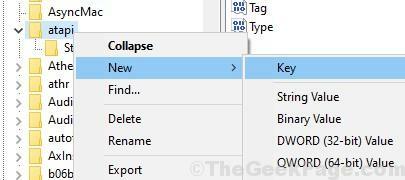
3. انقر فوق تحكم 0 لتحديده ثم على الجانب الأيمن ، انقر بزر الماوس الأيمن على مساحة فارغة وقم بإنشاء Dword جديد EnumDevice1.
4. تعديل بيانات القيمة الخاصة به إلى 1.
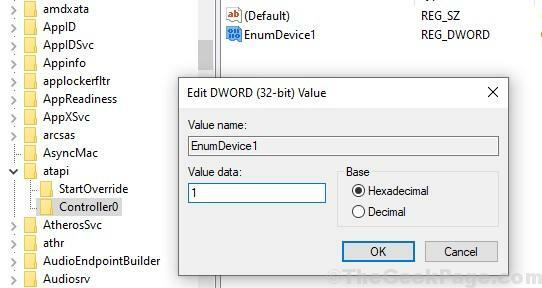
5. إعادة تشغيل كمبيوتر.
الإصلاح 2 - إلغاء تثبيت برامج تشغيل IDE / ATAPI
1. يبحث مدير الجهاز في مربع بحث Windows 10 الموجود في شريط المهام.
2. انقر فوق مدير الجهاز.

3. الآن ، انقر فوق منظر ثم انقر فوق إظهار الأجهزة المخفية.
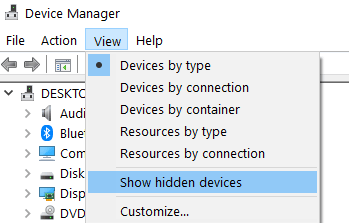
4. انقر نقرًا مزدوجًا فوق وحدات تحكم IDE / ATAPI للتوسيع وحدات تحكم IDE / ATAPI
5. الآن ، انقر بزر الماوس الأيمن و الغاء التثبيت كل عنصر من القائمة واحدًا تلو الآخر ضمن وحدات تحكم IDE ATA / ATAPI.
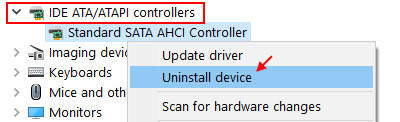
6. الآن، إعادة تشغيل حاسوبك
إصلاح 3 حذف مفتاح UpperFilters / LowerFilters في السجل الخاص بك
يمكن أن يؤدي حذف مفتاح UpperFilters / LowerFilters في السجل الخاص بك إلى حل المشكلة التي تواجهها مع مشكلة برنامج تشغيل CD / DVD على جهاز الكمبيوتر الخاص بك. يمكنك القيام بذلك باتباع هذه الخطوات-
[هام - أنت بحاجة إلى التسجيل كـ AN مدير]
1. صحافة مفتاح Windows + R. لبدء تشغيل ، واكتب "رجديت"وضرب يدخل. انقر فوق "نعم"إذا تمت مطالبتك من خلال التحكم في حساب المستخدم. محرر التسجيل سيتم فتح نافذة على جهاز الكمبيوتر الخاص بك.

2. انتقل إلى هذا الموقع في الجزء الأيمن من محرر التسجيل–
HKEY_LOCAL_MACHINE \ SYSTEM \ CurrentControlSet \ Control \ Class \ {4D36E965-E325-11CE-BFC1-08002BE10318}
3. في الجزء الأيسر ، تحقق مما إذا كان يمكنك العثور على "المرشحات العليا' أو 'الفلاتر السفلية"key (ستجد إما مفتاح" UpperFilters "أو" LowerFilters "على جهاز الكمبيوتر الخاص بك). انقر على اليمين عليه. انقر فوق "حذف“.
[ملاحظة - إذا لم تتمكن من العثور على مفتاح "UpperFilters" أو "LowerFilters" في محرر التسجيل ، فلن يعمل هذا الإصلاح من أجلك]
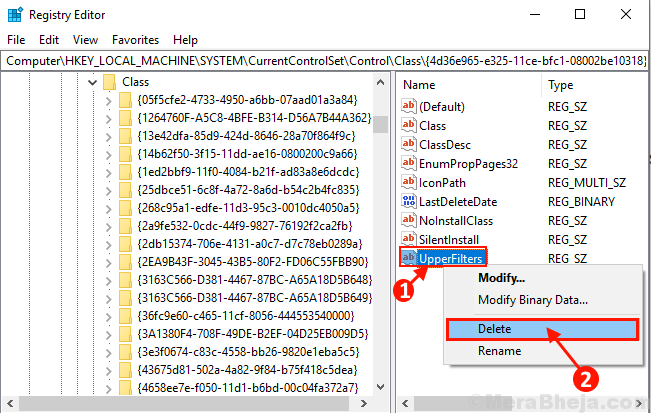
4. انقر فوق "نعم"لحذف المفتاح.
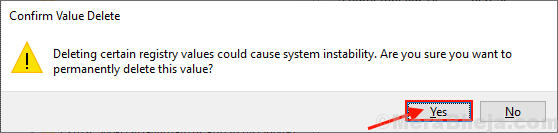
اعادة التشغيل جهاز الكمبيوتر الخاص بك وبمجرد تشغيل نظامك ، تحقق مما إذا كانت مشكلتك قد تم إصلاحها أم لا. إذا كنت لا تزال تواجه نفس المشكلة ، فانتقل إلى الإصلاح التالي. ستتمكن من اكتشاف برنامج تشغيل DVD.
الإصلاح 4 - إعادة تعيين محرك أقراص DVD من موجه الأوامر-
يمكنك إعادة تعيين محرك أقراص DVD بتنفيذ أمر واحد في نافذة موجه الأوامر. اتبع هذه الخطوات السهلة-
1. صحافة Windows مفتاح + R. لفتح يركضواكتب "cmd.exe" و اضغط Ctrl + Shift + Enter لفتح موجه الأمر مع الحقوق الإدارية.

2. الآن ، في موجه الأمر نافذة او شباك، ينسخ و معجون هذا الأمر وضرب يدخل.
أضاف reg.exe "HKLM \ System \ CurrentControlSet \ Services \ atapi \ Controller0" / f / v EnumDevice1 / t REG_DWORD / d 0x00000001

3. يغلق موجه الأمر نافذة او شباك. إعادة تشغيل جهاز الكمبيوتر الخاص بك وبعد إعادة التشغيل ، تحقق مما إذا كان يمكنك العثور على برنامج تشغيل DVD في مستكشف الملفات الخاص بك.
إذا كنت لا تزال تواجه نفس المشكلة ، فانتقل إلى الإصلاح التالي.
الإصلاح 5 قم بتحديث برنامج تشغيل DVD الخاص بك من إدارة الأجهزة-
قد تواجه هذه المشكلة مع برنامج تشغيل DVD لأن برنامج تشغيل DVD قديم أو به بعض الملفات التالفة. اتبع هذه الخطوات السهلة لتحديث برنامج تشغيل DVD الخاص بك من إدارة الأجهزة-
1. صحافة Windows مفتاح + R. لفتح يركضواكتب "devmgmt.msc"، هاهنا. مدير الجهاز ستفتح النافذة.

2. الآن ، في مدير الجهاز نافذة ، قم بتوسيع "محركات أقراص DVD / CD-ROM" و انقر على اليمين على محرك الأقراص المضغوطة / أقراص DVD الذي تستخدمه على جهاز الكمبيوتر الخاص بك. ثم انقر فوق "تحديث السائق“.
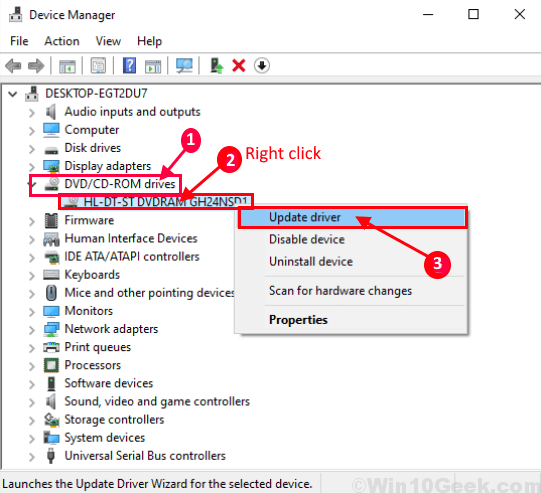
3. سوف يتم سؤالك "كيف تريد البحث عن السائقين؟“. حدد الخيار "ابحث تلقائيًا عن برنامج التشغيل المحدث“.
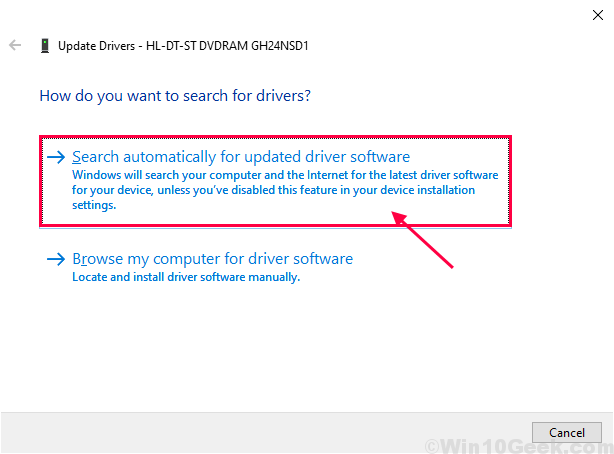
4. انتظر حتى يبحث Windows عن برنامج تشغيل متوافق لبرنامج تشغيل DVD الخاص بك ، ويقوم بتنزيله وتثبيته.
الآن ، إذا رأيت نافذة تقول "تم بالفعل تثبيت أفضل برنامج تشغيل لجهازك.انقر فوق "ابحث عن برامج التشغيل المحدثة على Windows Update“. سيتم تثبيت برنامج التشغيل الخاص بك مع Windows Update.
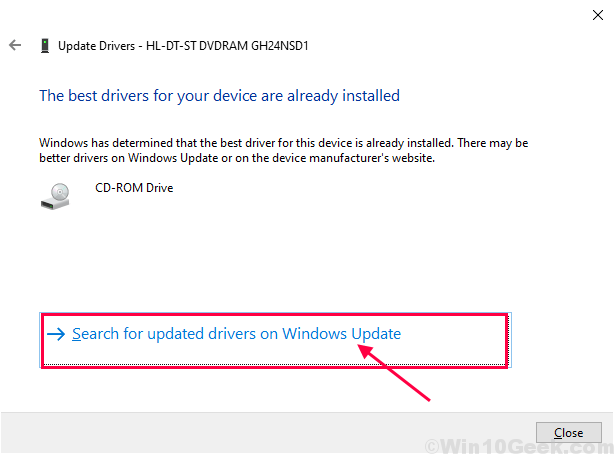
اعادة التشغيل حاسوبك.
بعد إعادة تشغيل جهاز الكمبيوتر الخاص بك ، تحقق مما إذا كانت المشكلة التي تواجهها قد تم إصلاحها أم لا. إذا كنت لا تزال تواجه المشكلة ، فانتقل إلى الإصلاح التالي.
الإصلاح 6 إلغاء تثبيت وإعادة تثبيت برنامج تشغيل DVD
يمكن أن يؤدي إلغاء تثبيت برنامج تشغيل DVD وإعادة تثبيته إلى مسح أي ملفات تالفة أو تالفة لبرنامج تشغيل DVD من جهاز الكمبيوتر الخاص بك. الآن ، في الخطوة الأولى ، سيتم إلغاء تثبيت برنامج تشغيل DVD ، وفي الخطوة التالية سنقوم بتثبيت برنامج تشغيل DVD.
اتبع هذه الخطوات ل الغاء التثبيت برنامج تشغيل DVD الخاص بك–
1. صحافة مفتاح Windows + R. لفتح يركض. الآن ، اكتب "devmgmt.msc"وضرب يدخل. مدير الجهاز سيتم فتح الأداة.

2. الآن ، في مدير الجهاز نافذة ، قم بتوسيع "محركات أقراص DVD / CD-ROM" و انقر على اليمين على محرك الأقراص المضغوطة / أقراص DVD الذي تستخدمه على جهاز الكمبيوتر الخاص بك وانقر فوق "جهاز إلغاء التثبيت“.
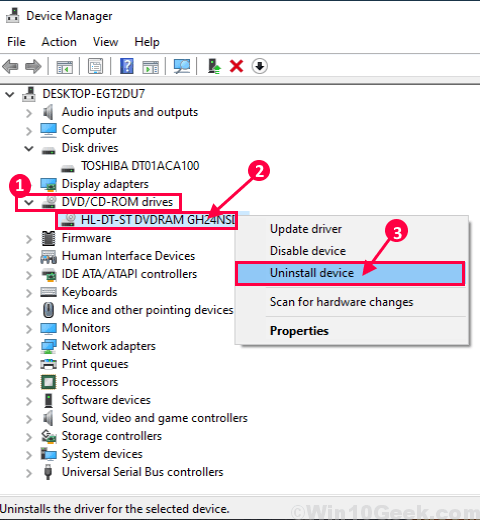
3. انقر فوق "الغاء التثبيت"إذا تمت مطالبتك بـ"تحذير: لا يمكنك إلغاء تثبيت هذا الجهاز من نظامك.سيؤدي هذا إلى إلغاء تثبيت برنامج تشغيل DVD مؤقتًا.
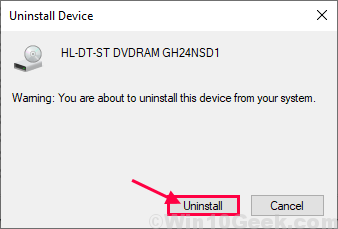
سنفعل في الخطوات التالية قم بتثبيت برنامج تشغيل DVD تكرارا-
طريقة 1-
ما عليك سوى إعادة تشغيل جهاز الكمبيوتر الخاص بك وسيقوم Windows بتثبيت برنامج التشغيل غير المثبت نفسه. سيكون لديك برنامج تشغيل DVD الخاص بك يعمل بشكل جيد مرة أخرى.
الطريقة الثانية–
إذا لم تؤد إعادة تشغيل جهاز الكمبيوتر إلى تثبيت برنامج التشغيل ، فيجب عليك تثبيت برنامج التشغيل بنفسك. اتبع لتثبيت برنامج التشغيل يدويًا-
1. في ال مدير الجهاز نافذة ، انقر فوق "عمل". انقر مرة أخرى على "تفحص تغييرات الأجهزة“.

2. سيجد هذا ملف غير مثبت السائق و تثبيت السائق مرة أخرى.
يغلق مدير الجهاز نافذة او شباك. إعادة تشغيل جهاز الكمبيوتر الخاص بك لحفظ التغييرات.
بعد إعادة التشغيل ، تحقق مما إذا كان يمكنك اكتشاف برنامج تشغيل CD / DVD في مستكشف الملفات. انتقل إلى الإصلاح إذا استمرت المشكلة.
إصلاح 7 اضبط إعدادات BIOS على الإعدادات الافتراضية
1. قم بإعادة تشغيل جهاز الحاسوب الخاص بك.
2. بناءً على الكمبيوتر المحمول / الكمبيوتر الشخصي ، اضغط على مفتاح BIOS المحدد لتحميل BIOS. عادة ما يكون del أو F2. تحتوي بعض أجهزة الكمبيوتر المحمولة الأخرى على مفتاح BIOS آخر مثل Esc و Del و F2 و F8 و F12.
لذلك ، لنفترض أن جهاز الكمبيوتر الخاص بك يحتوي على DEL كمفتاح BIOS. لذا استمر في الضغط على DEL عندما يبدأ الكمبيوتر الشخصي حتى يصل إلى شاشة BIOS.
الآن ، حدد إعدادات BIOS الافتراضية وحددها واحفظ التغييرات.
أجهزة الكمبيوتر المختلفة لها أسماء مختلفة لها مثل الواردة أدناه.
- حمل الإفتراضي
- تحميل الإعدادات الافتراضية
- تحميل الإعداد الافتراضي
- تحميل افتراضيات آمنة من الفشل
- احصل على القيم الافتراضية
- تحميل إعدادات BIOS الافتراضية
إصلاح 8 تحديث BIOS وبرامج تشغيل مجموعة الشرائح
بادئ ذي بدء ، سيتعين عليك معرفة تفاصيل طراز الشركة المصنّعة لجهاز الكمبيوتر الخاص بك ، بحيث يمكنك البحث عنها في google وتنزيل أحدث BIOS ثم النقر فوقه لترقيته.
1. صحافة مفتاح Windows + R. واكتب msinfo32 في مربع أوامر التشغيل وانقر فوق نعم.

2. قم بتدوين رقم طراز جهاز الكمبيوتر.
3. الآن ، جوجل برنامج BIOS الخاص به.

4. انقر فوق برنامج BIOS الذي تم تنزيله لترقية BIOS الخاص بك.
الإصلاح 8 استخدم إصلاح برنامج تشغيل DVD -
هناك أداة مفيدة مجانية ، يمكن لـ DVD Driver Repair تحليل مشكلتك واستكشاف الأخطاء وإصلاحها. هذه الأداة المجانية مفيدة للغاية ويمكنها اكتشاف مشكلتك وحلها. اتبع هذه الخطوة-
[ستحتاج إلى اتصال إنترنت نشط لتنزيل برنامج التشغيل]
1. قم بتنزيل أحدث إصدار إصلاح برنامج تشغيل DVD البرمجيات. بعد التنزيل ، انتقل إلى موقع التنزيل. نقرتين متتاليتين على ملف مضغوط “DVDRepair Setup” لفتحه. الان مره اخرى نقرتين متتاليتين "DVDRepair_1100_Setup" لفتحه.
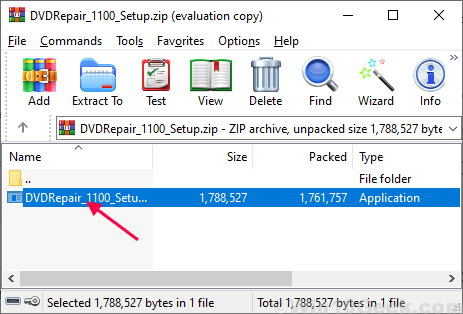
2. الآن ، في برنامج Setup-DVD Drive Repair نافذة ، انقر فوق "تثبيت"لتثبيت البرنامج. عند انتهاء التثبيت ، حدد المربع "إصلاح محرك أقراص DVD"ثم انقر على"ينهي“.
3. الان، متى إصلاح محرك أقراص DVD 2 تظهر نافذة ، انقر فوق "إصلاح محركات أقراص DVD“.
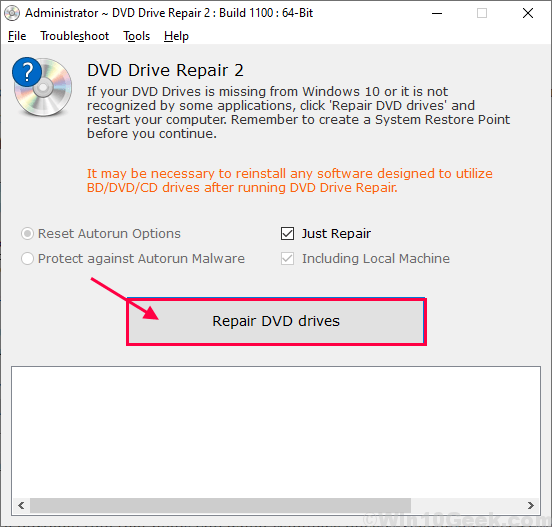
انتظر بعض الوقت حتى يقوم DVD Repair بإصلاح محرك الأقراص الخاص بك.
اعادة التشغيل جهاز الكمبيوتر الخاص بك وتحقق مما إذا كانت الحلول قد عملت من أجلك. يجب حل مشكلتك.
ملاحظة-
إذا كنت لا تزال غير قادر على العثور على برنامج تشغيل DVD في File Explorer ، فيمكنك اتباع هذه النصائح التي ستساعدك بالتأكيد -
1. قم بإلغاء تثبيت أي محرك افتراضي تستخدمه-
إذا كنت تستخدم أي محرك افتراضي (مثل Daemon Tools Lite) ، فعليك إلغاء تثبيته.
أ. صحافة Windows مفتاح + R. للاطلاق يركضواكتب "appwiz.cpl "وضرب يدخل.

ب. الآن في برامج و مميزات نافذة ، اكتشف برنامج القرص الظاهري الذي تستخدمه في قائمة البرامج. نقرتين متتاليتين عليه لتهيئة عملية إزالة التثبيت.
أكمل عملية إلغاء التثبيت. إعادة تشغيل جهاز الكمبيوتر الخاص بك وتحقق مما إذا كان يمكنك اكتشاف برنامج تشغيل DVD في File Explorer.
2. استخدم أي مشغل وسائط مجاني مثل مشغل الميديا VLC أو جوم بلاير. باستخدام مشغلات الوسائط هذه ، يمكنك تشغيل الأفلام على قرص DVD الخاص بك دون الوصول إلى محرك أقراص DVD من File Explorer.


